Driver Brother DCP T220 – Pilihan printer di Indonesia memang cukup banyak sehingga dapat di sesuaikan dengan kebutuhan kerja. Saat ini tipe printer all in one memang jadi populer karena pengguna bisa memperoleh semua fitur cukup dengan satu perangkat saja. Hal tersebut juga ditawarkan oleh printer Brother DCP T220 yang bisa melakukan scan, copy dan juga print.
Brother DCP T220 menawarkan fitur lengkap dengan harga terjangkau sehingga mudah dipilih oleh perusahaan ataupun perseorangan. Untuk bisa menggunakan fitur pada printer Brother DCP T220 secara optimal maka sebelumnya kamu harus menginstall driver. Pada dasarnya driver akan menghubungkan komputer yang kamu gunakan dengan printernya.
Fungsinya sama dengan driver Epson L14150 yang mampu membuat printer mengerjakan semua perintah pengguna melalui komputer. Jadi driver memang wajib ada supaya kinerja Brother DCP T220 bisa lebih maksimal. Tentunya kamu akan mudah mencetak dokumen sampai 16 lembar per menitnya sehingga kerja lebih meningkat.
Lalu Brother DCP T220 juga memiliki kemampuan untuk mencetak gambar berkualitas tajam serta jelas. Bisa dikatakan Brother DCP T220 mampu disandingkan dengan beberapa merek printer profesional lain. Kemudian jika ingin download driver Brother DCP T220 atau melakukan instalasinya maka silakan simak pembahasan di bawah ini.
Spesifikasi Brother DCP T220
Brother DCP T220 mampu menangani berbagai jenis ukuran kertas meliputi 13x18cm, 13x20cm, 9x13cm, A4, A5, A6, C5 Envelope, COM-10, DL Envelope, EXE, LTR, Photo 10x15cm dan Photo 10x15cm. Kemudian resolusi untuk cetaknya mencapai 1200×6000 dpi, sedangkan scan 1200×2400 dpi.
Sayangnya dari sisi koneksi Brother DCP T220 hanya dibekali USB saja. Cukup berbeda dengan brand lain yang sudah memberikan koneksi wireless dan ethernet, penggunaan Brother DCP T220 memang masih terkesan konvensional. Meski demikian kapasitas tray termasuk banyak karena dapat menampung hingga 150 lembar kertas.

Kamu dapat mencetak dokumen sampai dengan volume 1000 lembar per bulan. Kemudian untuk fitur copynya bisa dikatakan cukup cepat sehingga dapat diandalkan. Untuk spesifikasi lengkap Brother DCP T220 silakan simak di bawah ini.
| Nama Produk | Brother DCP-T220 |
| Fungsi | Print, Scan, Copy |
| Berat | 6,3kg |
| Dimensi | 435mmx359mmx159mm |
| Resolusi Print | 1200×6000 dpi |
| Resolusi Scan | 1200×2400 dpi |
| Kertas | 13x18cm, 13x20cm, 9x13cm, A4, A5, A6, C5 Envelope, COM-10, DL Envelope, EXE, LTR, Photo 10x15cm, Photo 10x15cm, |
| Memori | 64 MB |
| Koneksi | USB |
| Kecepatan copy | 8ipm(mono)/ 3ipm (warna) |
| Tray | 150 lembar |
| Volume Print | 1000 lembar per bulan |
Driver Brother DCP T220
Untuk driver Brother DCP T220 bisa kamu dapatkan gratis sehingga lebih mudah. Namun silakan memilih driver berdasarkan sistem operasinya meliputi Linux, Mac OS dan Windows. Jika diamati driver Brother DCP-T220 Windows akan berbeda ekstensi filenya sehingga jangan sampai salah download.
Hal tersebut memiliki kesamaan ketika download driver printer Canon G2000 di mana khusus Windows menggunakan ekstensi exe. Perbedaannya untuk Linux gz dan Mac OS dmg, jadi jangan sampai salah download karena nanti tidak bisa dijalankan.
Driver Windows
Kamu dapat memilih driver Brother DCP T220 full beserta softwarenya sehingga lebih lengkap. Namun jika ingin download terpisah maka juga tersedia file driver sendiri yang dapat kamu manfaatkan.
Driver Mac OS
Kemudian khusus pengguna perangkat komputer dari Apple bisa mengunduh driver Brother DCP T220 Mac OS. Ukurannya memang jauh lebih kecil kemudian hanya tersedia pilihan full driver ataupun software scannernya saja.
Driver Linux
Terakhir adalah driver Brother DCP T220 Linux di mana terpisah berdasarkan fungsinya. Jika ingin lengkap maka pakai install tool, namun ketika tidak maka bisa unduh driver printer dan scanner secara terpisah.
| Install Tool Driver | 0.02MB | |
| Printer Driver | 0.08MB | |
| Scanner Driver 32 bit | 1.01MB | |
| Scanner Driver 64 bit | 1.02MB | |
Cara Instal Printer Brother DCP-T220
Apabila kamu sudah download drivernya maka berikutnya adalah install ke perangkat. Pada dasarnya cara instal printer Brother DCP-T220 ke laptop atau komputer bisa dilakukan dengan mudah. Lebih lengkapnya simak cara di bawah ini.
1.Sesudah download maka kalian extract filenya. Muncul beberapa file, silakan klik dua kali Start
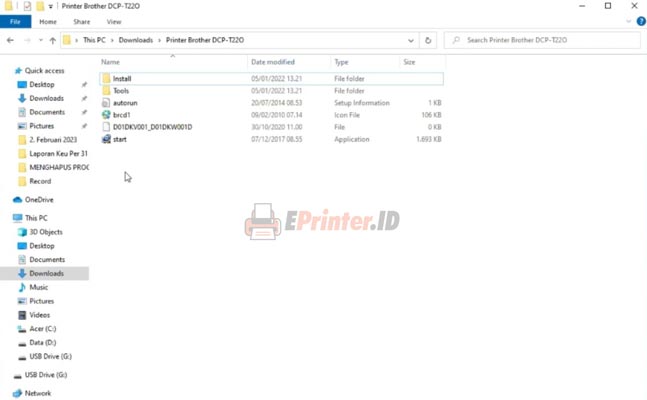
2. Instalasi printer Brother akan tampil, pilih Bahasa Indonesia dan tekan Berikutnya

3. Tampil persetujuan, centang kemudian tekan Berikutnya
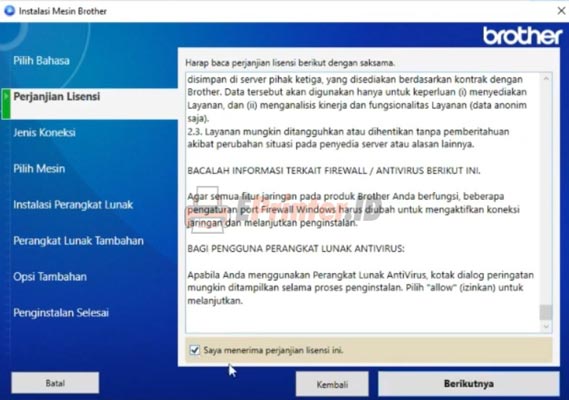
4. Sesudahnya hidupkan printer Brother DCP T220 kemudian sambungkan kabelnya ke komputer kamu. Ketika sudah terdeteksi tekan Berikutnya
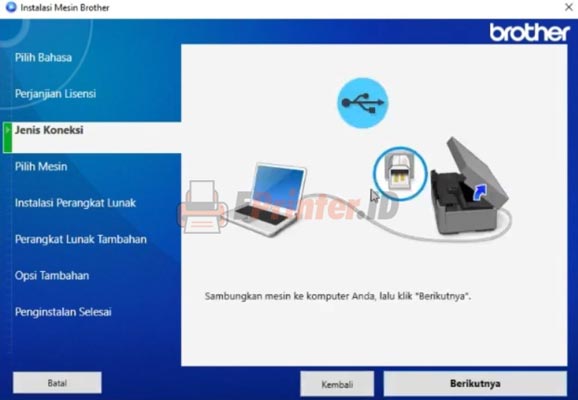
5. Muncul nama perangkat Brother DCP-T220 serta koneksi USB. Metode instalasinya pilih Standar dan menekan Berikutnya
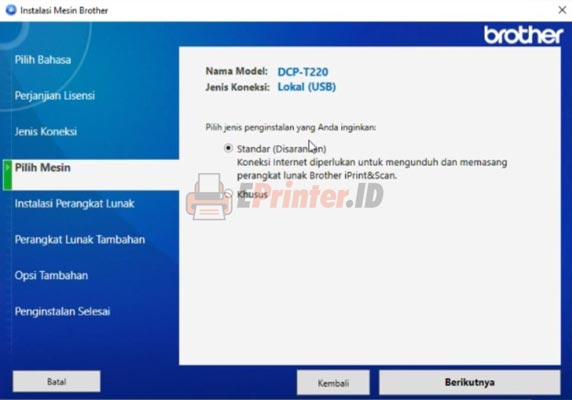
6. Berikutnya instalasi driver akan berjalan kemudian tunggu sampai selesai
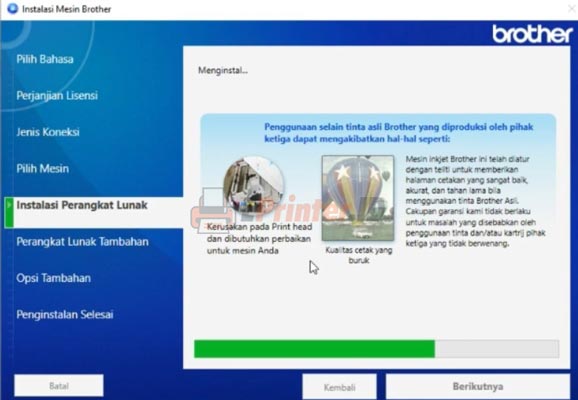
7. Secara otomatis akan masuk ke perangkat lunak tambahan, silakan tekan saja Berikutnya
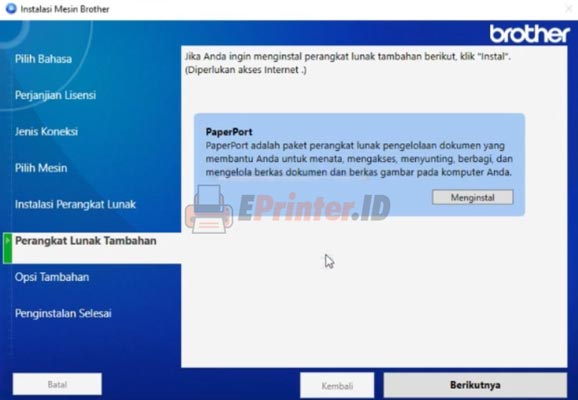
8. Sesudahnya pada opsi tambahan tekan Berikutnya
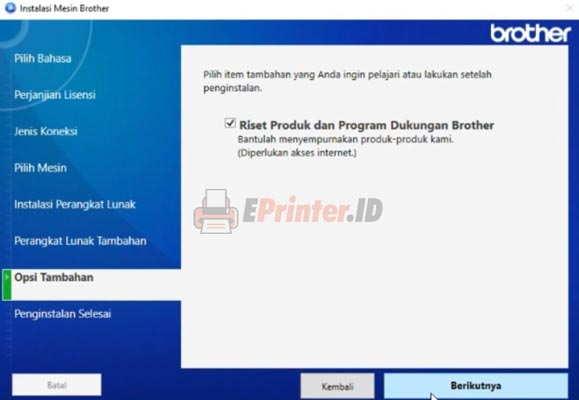
9. Setelahnya instalasi berhasil, tekan Selesai. Silakan coba print dari perangkat kamu
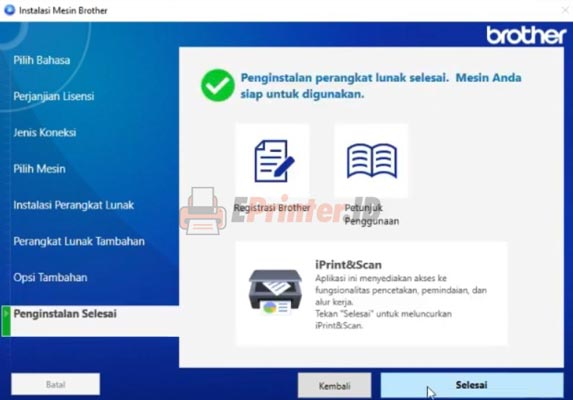
Akhir Kata
Peranan driver Brother DCP T220 memang penting karena mampu menghubungkan perangkat printer ke komputer. Jadi aktivitas seperti mencetak, scan ataupun copy dokumen bisa dilakukan secara optimal. Sekian pembahasan eprinter.id, kiranya mempermudah kamu ketika ingin install driver terbaru.
